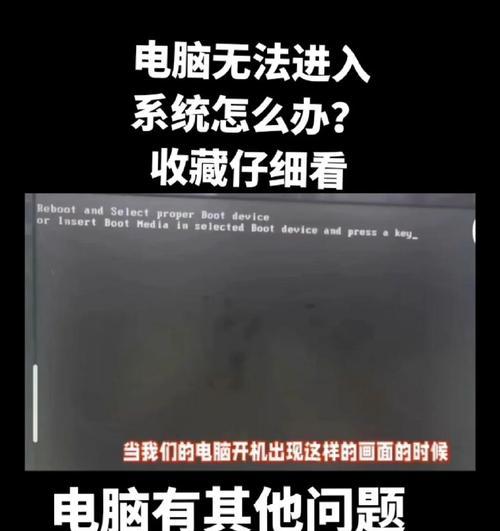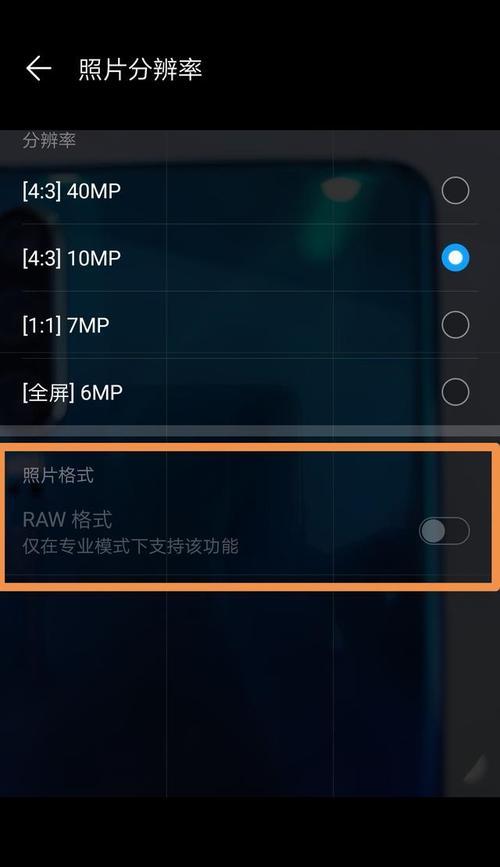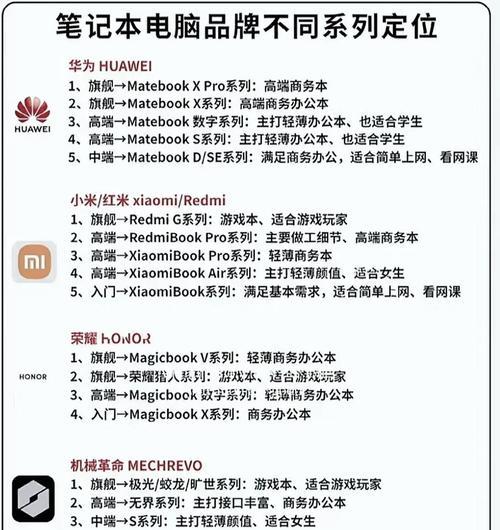展示用笔记本电脑无法开机怎么办?全面解决指南
笔记本电脑作为现代生活中不可或缺的电子产品,其便捷性和功能性为我们的工作和学习带来了极大的方便。然而,当遇到电脑无法开机的状况时,很多人会感到束手无策。本文将为您提供一套详细的解决步骤,帮助您快速诊断并解决笔记本电脑无法开机的问题。
一、确认电脑电源问题
在开始复杂检查之前,首先确保电脑的供电无误。电源问题是最常见的不需要技术就能解决的原因之一。
检查充电器和电源线
确保电源适配器和电源线都完好无损。
尝试更换一个插座,确认电源插座的正常供电。
使用其他相同型号的充电器进行替换,看是否能够正常供电。
检查电池
如果您的笔记本电脑电池是可拆卸的,尝试取出电池,直接使用电源适配器供电。
如果笔记本电脑电池是内置的,查找是否有强制开机选项,通过该选项尝试启动电脑。
二、硬件故障排查
硬件故障也是导致笔记本电脑无法开机的常见原因之一。以下是一些基本的硬件排查步骤。
内存检查
关闭电脑电源,断开所有外接设备。
打开笔记本电脑的后盖(或者查看是否有可拆卸内存条的笔记本电脑)。
取出内存条,用橡皮擦拭金手指部分,清理灰尘。
重新将内存条插入插槽,并确保其牢固。
硬盘或固态硬盘检测
确认硬盘或固态硬盘是否正确连接。
在某些情况下,可以通过笔记本电脑的BIOS界面检查硬盘状态。
主板和电源接口检测
主板上的电容是否有鼓包或者烧毁的迹象。
电源接口是否松动或损坏,需要找专业人员检查维修。
三、软件故障解决方法
当硬件检测无异常后,我们可以考虑软件层面的问题。
系统启动修复及引导
利用Windows安装盘或U盘进入修复模式,尝试执行启动修复。
使用命令提示符进行引导修复。
安全模式启动
尝试能否通过进入安全模式,来诊断问题所在。
安全模式下卸载最近安装的软件或驱动,这可能是造成系统无法启动的原因。
系统还原或重置
如果您事先创建了系统还原点,可以尝试还原到一个能够正常工作的状态。
如果情况严重,可考虑使用系统重置功能,重新安装操作系统。
四、求助于专业人士
如果以上步骤都无法解决问题,那么可能需要求助于专业的电脑维修服务。
寻找合适的维修点
确保选择信誉良好、服务专业的维修点。
不要随意将电脑交给没有资质的维修人员。
注意数据安全
在进行维修之前备份重要数据。
考虑到隐私安全,确保维修人员无法接触您的敏感信息。
五、预防措施和维护建议
故障的最佳处理方式是预防。以下是一些维护和预防笔记本电脑故障的建议。
定期维护
定期清理电脑内部灰尘,提高散热效率。
定期更新系统和软件,修补可能存在的漏洞。
正确使用习惯
不要将电脑放在不稳定的表面上使用。
尽量避免在充电时使用电脑。
不要让电池长时间处于充满或完全放电的状态。
六、常见问题解答
在处理笔记本电脑无法开机的问题时,我们了以下一些常见的问题和答案,以供参考。
问题1:笔记本电脑刚买不久,为什么会无法开机?
答:新电脑也可能存在生产缺陷,或者在运输过程中受到损害。如果在保修期内,首先尝试联系厂商进行保修服务。
问题2:笔记本电脑开机后屏幕无显示,但灯是亮的,是什么原因?
答:屏幕无显示可能是由于显示器本身或连接线故障,或是显卡驱动出现问题。可以尝试外接显示器来诊断问题。
问题3:笔记本电脑有时能开机,有时又不能,这是怎么回事?
答:这种间歇性故障可能是由于电源管理问题、接触不良或温度变化引起的。建议进行彻底检查,并考虑升级硬件。
七、
笔记本电脑无法开机是一个多因素导致的复杂问题,但通常通过一系列的检查和维修步骤,大多数问题都是可以解决的。重要的是要保持冷静,按照正确的指导步骤排查问题,并在必要时寻求专业人员的帮助。通过本文的全面指南,您将能够更好地应对笔记本电脑无法开机的紧急情况,并采取适当的预防措施以避免未来的故障。
希望本文能够为您在遇到笔记本电脑无法开机时提供帮助,保持您的设备持续稳定运行。如果您有任何其他疑问或需要进一步的指导,请随时查阅相关资料、咨询专业人士,或者在评论区留言讨论。